Win10系统Boot界面:如何更改启动菜单样式?
更新时间:2023-08-30 14:37:58作者:yang
win10系统boot界面,Win10系统的boot界面是每一次开机时必见的界面,它是连接我们和操作系统的桥梁,也是台式电脑或笔记本电脑开机时最先显示的背景画面,一般情况下,我们在电脑开机过程中只能看到一张有时候带有LOGO的图片,很少有人去深入了解背后的知识。而其实Boot(引导)界面,在计算机启动时已经帮助了我们完成了很多运作,让我们着手来一探究竟。
Win10系统进入boot界面的方法
1、在【运行】中输入“msconfig”,打开系统配置实用程序。即可看到boot的可视化操作窗口。
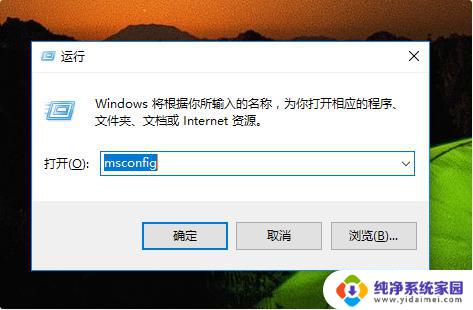
2、在【常规】选项中,可以设置电脑在下一次重新启动时的启动方式。以及需要加载的启动项。
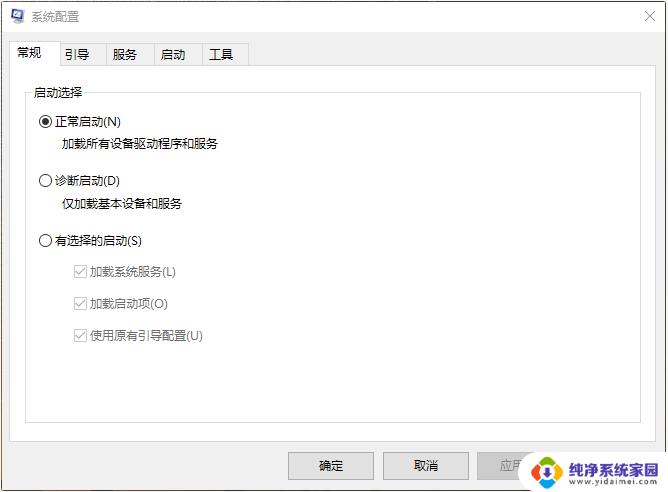
3、在【引导】选项卡中,可以设置电脑默认的启动系统。如果你装了双系统win7&win10,常用系统是win7,但是每次启动默认的系统是win10,那么就可以在boot中设置win7为默认启动系统。
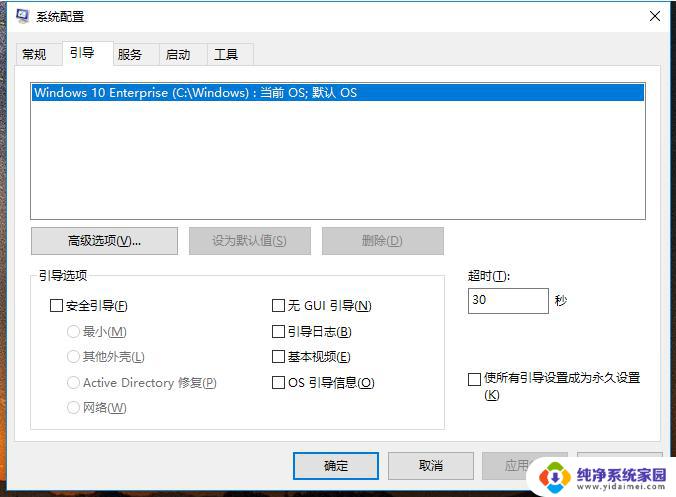
4、【工具】选项卡中显示的都是系统的相关设置程序,双击对应工具即可快速打开。
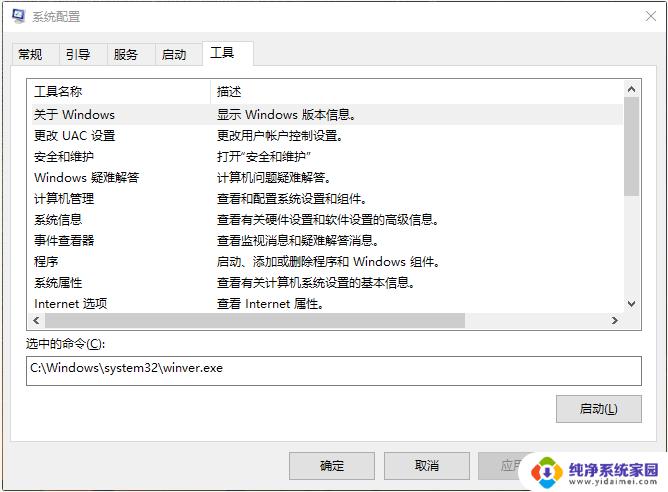
以上就是win10系统boot界面的全部内容,需要的用户可以根据小编提供的步骤进行操作,希望对大家有所帮助。
Win10系统Boot界面:如何更改启动菜单样式?相关教程
- windows视觉效果怎么设置 WIN10系统如何设置启动菜单视觉效果
- Win7和Win10双系统启动菜单:如何设置和使用?
- win10 进系统 Win10系统如何进入Windows启动设置界面
- win10电脑应用更改字体 Win10系统如何调整应用界面字体大小
- win10右键控制面板 如何将Win10系统控制面板添加到右键菜单
- win10如何进入修复界面 Win10系统启动故障修复教程
- win10欢迎界面语言设置在哪里 如何更改win10启动和登陆界面的语言
- win10系统的开始菜单 win10系统经典菜单切换教程
- Win10系统怎么把左下角的开始菜单改成经典模式?
- win10怎样关闭自动更新系统 win10如何关闭系统自动更新补丁
- 怎么查询电脑的dns地址 Win10如何查看本机的DNS地址
- 电脑怎么更改文件存储位置 win10默认文件存储位置如何更改
- win10恢复保留个人文件是什么文件 Win10重置此电脑会删除其他盘的数据吗
- win10怎么设置两个用户 Win10 如何添加多个本地账户
- 显示器尺寸在哪里看 win10显示器尺寸查看方法
- 打开卸载的软件 如何打开win10程序和功能窗口